- Работа с участниками
- Как добавить человека
- Приглашение
- Добавление
- Удаление пользователя
- Блокировка пользователя
- Создание опроса или голосования
- Что такое бизнес аккаунт в Ватсапе
- Создание профиля компании
- Организация контактов
- Быстрые ответы
- Автоматические ответы
- Статистика сообщений
- В чем преимущества бизнес аккаунта WhatsApp
- Сроки
- Технические шаги
- Самостоятельное подключение
- Через провайдера
- Инструкции по скачиванию программы
- Разновидности сообщений
- Как официально делать рассылки в WhatsApp
- Как выбрать номер для отправки сообщений
- Как зарегистрироваться в WhatsApp Business API
- Как собрать правильную базу контактов
- Как подписать клиента и отправить рассылку
- Что может быть в рассылке
- Дополнительные функции
- Тёмная тема
- Время доставки и просмотра сообщения
- Уведомления о прочтении
- Избранные сообщения
- Синхронизация с компьютером
- Автоматическая загрузка файлов
- Как сделать бизнес-аккаунт WhatsApp
- Создаем бизнес профиль WhatsApp
- Как отправить данные на проверку
- Настройка чата
- Что такое WhatsApp Business* API
- Настройка бизнес-страницы
- Как создать рассылку в WhatsApp
- Как в Whatsapp создать новую группу
- Как в Ватсапе создать новую группу
- Инструкция для Android
- Инструкция для iOS
- На айфон
- На андроид
- Как изменить список участников
Работа с участниками
Групповые чаты в WhatsApp позволяют админам работать со всеми участниками, например, приглашать новых пользователей, блокировать за нарушения, исключать и др.
Как добавить человека
Добавить человека в общую беседу может как ее создатель, так и рядовой назначенный им админ. Сделать это можно несколькими способами: с помощью ссылки или QR код, а также через информационное окно.
Приглашение
Приглашение – это сгенерированная ссылка, которая позволяет человеку вступить в нужную группу. Впоследствии распространять ее могут не только администраторы, но и обычные участники.
Инструкция:
- Запустить приложение.
- Открыть ветку обсуждения.
- Кликнуть на расположенное сверху меню.
- В появившейся панели выбрать опцию создания адресной ссылки.
- Скопировать ссылку.
Отправить ссылку можно не только в Вотсапе, но и в любом другом мессенджере или социальной сети.
Добавление
Добавить участника в групповой чат позволяет и информационное окно:
- Зайдите в мессенджер.
- Перейдите в беседу.
- Кликните на три вертикальные кнопки «Меню».
- Выберите раздел «Информация о группе».
- Тапните на опцию «Добавить участника».
- Отметить нужные контакты.
- Подтвердите действие.
Новые участники добавятся в комнату мгновенно.
Удаление пользователя
Иногда администрации группы требуется удалить кого-то из участников. Это может быть связано с деструктивным поведением пользователя, его хамским или агрессивным поведением, а также др.
Как удалить пользователя из общей переписки:
- запустите приложение;
- откройте чат;
- нажмите на тему;
- выберите нужные контакты;
- кликните «Удалить из группы».
Блокировка пользователя
К сожалению, не все люди готовы соблюдать установленные правила и нормы поведения. Некоторые пользователи сознательно пренебрегают этикетом, вследствие чего разжигают конфликты, рознь и агрессию. В таком случае лучше всего заблокировать нарушителя:
- откройте Вотсап;
- тапните по названию чата;
- перейдите в раздел «Участники»;
- найдите контакт, который нужно добавить в черный список;
- кликните на профиль и пролистайте его до самого низа;
- нажмите на кнопку блокировки.
 Блокировка пользователя
Блокировка пользователя
После этого назойливый пользователь больше не сможет отправлять сообщения, а также совершать аудио и видеозвонки.
Создание опроса или голосования
Разработчики WhatsApp внедрили в мессенджер достаточно полезную функцию голосования, которая помогает обсуждать насущные вопросы, делиться личным мнением и др. Сделать это можно с помощью сторонних сервисов.
| Сервис | Описание |
| Chat2Desk | Популярный агрегатор мессенджеров для business. Объединяет сообщения из разных социальных сетей и позволяет создавать опросы |
| Pollie | Платформа для распространения голосований, а также отслеживания статистики |
| Poll for All | Предоставляет возможность формировать опросы по любой тематике. Можно добавлять ссылки, картинки и даты |
Также для создания опросов можно использовать Excel (Эксел).
Что такое бизнес аккаунт в Ватсапе
В дополнении вы можете создать профиль своей компании, в описании которого можно указать всю полезную для клиентов и партнеров информацию: вид деятельности и перечень предоставляемых услуг, контактные данные.Такой аккаунт можно верифицировать – это будет являться подтверждением официального статуса страницы.
Создание профиля компании
Для начала использования функция мессенджера в пользу своего бизнеса, создайте ее профиль в несколько простых шагов:
Скачайте дополнение в магазине Play Market или с официального сайта whatsapp.com
Обратите внимание: Whatsapp бизнес доступен только для пользователей ОС Android или для веб-версии приложения. Для пользователей операционной системы IOS приложение пока не доступно.
Зарегистрируйтесь в приложении при помощи номера телефона
Использовать тот же номер, что и для личного аккаунта, у вас не получится – это будет отдельная страница. Зато вы сможете использовать для регистрации номер стационарного телефона, закрепленного за компанией. Если вы выбрали последний вариант, процесс подтверждения номера произойдет при помощи звонка на указанный номер.
Заполните данные своей компании. Будьте внимательны: после сохранения данных изменить их будет уже нельзя;
Организация контактов
Бизнес-дополнение к мессенджеру синхронизируется с контактами в телефоне аналогично самому приложению. Вы также можете перенести историю переписок из обычного аккаунта в деловой при помощи функции «Резервное копирование», однако в обратную сторону восстановление данных невозможно.
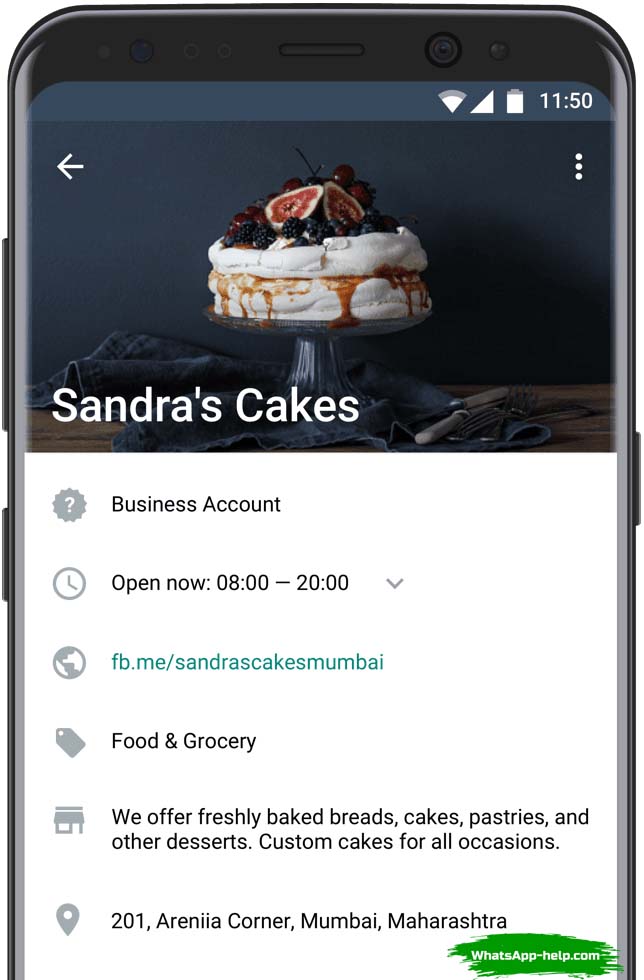
Ваши новые клиенты смогут найти вашу компанию по номеру телефона,прикрепленному к профилю. Поиск по названию на данный момент в приложении отсутствует.
Быстрые ответы
В приложении существует возможность задавать горячие клавиши с быстрыми ответами. Это нужно для быстрых ответов на наиболее часто задаваемые вопросы касательно деятельности вашей компании. Создать и редактировать такие кнопки можно в разделе «Настройки»->«Параметры»->«Бизнес-настройки». здесь находится пункт «Инструменты обмена сообщениями», выберите пункт «Быстрые ответы” и запишите все нужные вам варианты.
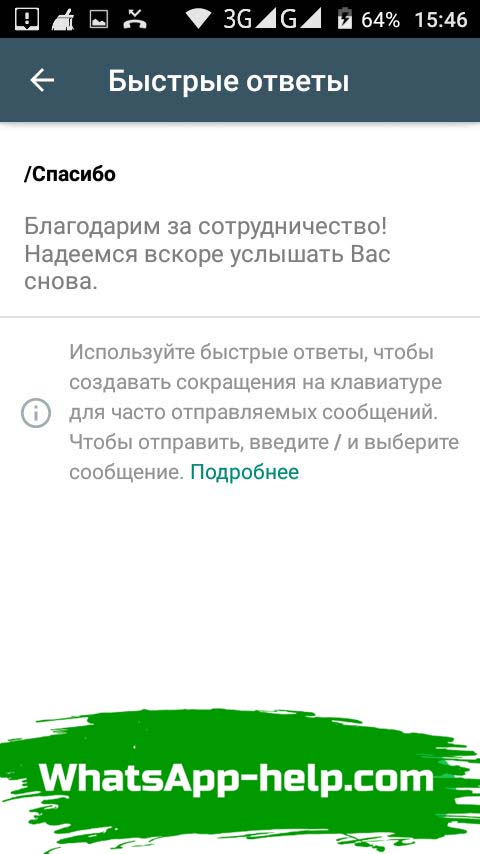
Автоматические ответы
Сообщения такого типа бывают двух видов:
- Сообщения-приветствия – появляются при открытия чата с профилем компании. В такой записи можно указать всю информацию, которая может понадобиться потенциальным клиентам или партнерам при первом обращении к вам;
- Функция «Нет на месте» – особый тип заранее записанных сообщений, которые автоматически приходят собеседнику, если при его обращении аккаунт находится вне сети. Запишите время работы, чтобы клиент знал, когда ему ожидать ответа, или альтернативные контактные данные, по которым можно обратиться, если приложение отключено.
Статистика сообщений
Чрезвычайно важный элемент ведения бизнеса – ведение статистики обращений клиентов. В этом поможет функция Ватсап-бизнес: с помощью нее вы сможете отследить количество полученных и отправленных сообщений за определенный отрезок времени, проследить время посещений страницы и общее настроение пользователей. Посмотреть статистику можно в разделе параметров «Настройки бизнес-аккаунта».
В чем преимущества бизнес аккаунта WhatsApp
Резюмируя все, что мы сказали, можно отметить массу преимуществ WhatsApp Business Account:
- Возможность указывать дополнительную информацию о компании – адрес почты, сайт, местоположение на карте, режим работы. Чтобы подтвердить бизнес аккаунт WhatsApp, достаточно будет совпадения номера аккаунта с номером телефона на сайте.
- Большее доверие пользователей, так как они будут общаться именно с бизнес-аккаунтом, а не с непонятным пользователем. Так что сейчас самое время изменить WhatsApp на бизнес аккаунт, если вы еще этого не сделали.
- Интеграция с CRM и автоматизация бизнес-процессов через ботов и роботов. Например, квалификация клиентов, подробнее здесь
- Массовые рассылки по контактам без риска блокировки с возможностью сортировки пользователей.
- Автоматические сообщения и быстрые ответы. Это то, что позволяет оперативнее общаться с клиентами – и это весомая причина, чтобы переключить WhatsApp на бизнес аккаунт.
- Ярлыки для сортировки сообщений. Чтобы быстро разбираться в массе клиентских сообщений, лучше установить бизнес аккаунт WhatsApp.
- Возможность подключения нескольких операторов – с аккаунтом может работать неограниченное количество менеджеров.
- Интерактивные шаблонные сообщения с кнопками ответа для быстрой и удобной обратной связи.
И главное, в чем преимущества WhatsApp Business – это популярность мессенджера как канала для общения. Пользователь будет вести диалог в привычном приложении, с привычными уведомлениями, что повысит его лояльность. Кроме того, если вы будете спрашивать согласия пользователя на рассылку, как мы рекомендовали, то сформируете теплую базу, которая будет активно реагировать на все ваши маркетинговые предложения.
Чтобы получить официальный бизнес аккаунт в Ватсапе, обратитесь напрямую к Пакт – официальному партнеру WhatsApp для подключения бизнес-решения по API. Наша команда проконсультирует вас по каждому этапу регистрации. Если вас интересуют только маркетинговые рассылки, а сам бизнес-аккаунт вам не нужен, то можете воспользоваться нашей отдельной услугой по whatsapp бизнес рассылке и арендовать номер WABA.
А если вы уже общаетесь с клиентами в обычной версии мессенджера, то вы сможете легко перенести все чаты в WhatsApp Business Account и общаться с клиентами уже там. Так что не теряйте времени, чтобы скорее изменить WhatsApp на бизнес аккаунт и пользоваться всеми его преимуществами.
Сроки
Приготовьтесь к тому, что процесс запуска канала может занять до двух месяцев. Например, наш аккаунт WhatsApp согласовал только со второго раза, окончательного решения мы ждали три недели.
Нужно учитывать, что решение относительно новое и не обкатанное – интеграция может затянуться в том числе из-за внутренних процессов в WhatsApp. Так, с середины июля до начала августа в приложении нельзя было получить тестовый доступ, так как велись работы над API приложения.
Чтобы ускорить процесс, вы можете сразу после одобрения вашей заявки на бизнес-аккаунт приступить к разработке сценариев, созданию HSM-диалогов и формированию базы.
Технические шаги
Самостоятельное подключение

После установки клиента нужно пройти аутентификацию и регистрацию. Для обоих действий нужен сертификат, который вы получите после верификации профиля и номера телефона.
Через провайдера
Если интеграцией занимается провайдер, то все перечисленные выше процедуры он выполняет сам, а вам дает удобное и функциональное API для подключения.
Помимо интеграции канала, провайдер отвечает за логику взаимодействия с CRM и другими бэкенд-системами, настраивает каскадные рассылки, консультирует по вопросам подготовки шаблонов HSM-сообщений, обработки входящего трафика и сбора базы клиентов.
Инструкции по скачиванию программы
Скачивание бизнес-версии мессенджера для мобильных устройств можно осуществить двумя способами: с официального сайта разработчика https://www.whatsapp.com/business либо с магазина Google Play (для устройств на базе IOS – AppStore). Далее подробно рассмотрим оба варианта загрузки:
Загрузка с официального сайта разработчика происходит следующим образом:
- С браузера мобильного устройства перейдите на официальный страницу приложения WhatsApp Business https://www.whatsapp.com/business.
- Далее выберите нужный вариант операционной системы своего устройства (android или ios).
- После нажатия на кнопку загрузки сайт автоматически перенаправит Вас на страницу приложения в Google Play или AppStore, где необходимо повторно нажать кнопку «Установить».
- После завершения установки откройте мессенджер и прикрепите свой номер телефона.
- После ввода номера на Ваш телефон будет выслано подтверждающее СМС-сообщение с кодов.
- Активация происходит автоматически, поэтому Вам остается запустить программу и начать работу в ней.
- Откройте на своем устройстве магазин приложений (для Android-устройств – Google Play, для IOS-гаджетов – AppStore).
- В поиске игр и программ введите название мессенджера «WhatsApp Business» (нужная программа будет первой в выдаче поиска).
- Нажмите по кнопке «Установить» и дождитесь скачивания.
- По завершении установки откройте приложение и прикрепите номер (процесс прикрепления аналогичен инструкции для скачивания программы с сайта).
Разновидности сообщений
Можно присылать такие месседжи:
- Уведомления о статусе доставки. Встроенная в приложение функция геопозиционирования позволяет обмениваться местоположением. Поэтому функция позволяет клиентам показывать месторасположение посылки онлайн.
- Рекомендации. Разрешено уведомлять клиентов об интересных событиях, связанных с вашей компанией.
- Поздравления. Можно писать поздравительное письмо клиенту, будь то Новый Год или день рождения.
- Напоминания. О запланированном событии, записи, брони.
- Информацию о графике работы предприятия.
- Опросы об оказанных услугах или полученных товарах.
Как официально делать рассылки в WhatsApp
Создание рассылки в вотсапе возможно исключительно через официальный сервис WhatsApp Business API. Чтобы сделать подключение, понадобится отправить заявку в компанию разработчика мессенджера посредством специальной формы. Как только будет получено положительное решение, появится название организации вместо номера. Также будет высвечиваться галочка – это уведомление о том, что можно запускать push для клиентов. Серая галочка выдается небольшим компаниям, а зеленая – с банковским уровнем.
Остается только своевременно оплачивать услуги приложения, настраивать для клиентов рассылки (но с учетом того, чтобы не попасть в спам).
Как выбрать номер для отправки сообщений
В первую очередь потребуется решить задачу с номером. Мессенджер разрешает номера с префиксом 8(495), а также мобильные номера. Недопустимы номера 8800. Однако Whats App требует, чтобы это был номер, который не использовался более полугода или вовсе был неактивен.
Как зарегистрироваться в WhatsApp Business API
Когда номер уже выбран, остается отправить заявку на подключение. Не нужно пугаться надписи Фейсбук, поскольку владелец социальной сети выкупил Whats App.
Как собрать правильную базу контактов
В случае одобрения заявки, компания может начать использование существующей клиентской базы для создания рассылки. Если база отсутствует, то придется начать с создания.
В качестве пользовательской базы подойдут только клиенты, которые уже оформляли заказы в компании, либо дали официальное разрешение на получение рассылки. Рекомендуется собрать имеющиеся номера в специальную таблицу, а потом прогрузить в WhatsApp Business API.
Как подписать клиента и отправить рассылку
Чтобы рассылка начала работать должным образом, необходимо подписать каждого клиента: пользователь должен дать официальное согласие на получение сообщений информационного характера. Это возможно через форму подписки, которая отправляется на электронный адрес, в смс-сообщении или онлайн при оформлении на официальном сайте.
Когда пользователь зарегистрирован на сайте и указал номер, повторно отправлять запрос не требуется. Если пользователь меняет номер телефона, от вотсапа не приходит уведомлений. Лимит за 1 секунду составляет 15 сообщений.
Что может быть в рассылке
Спам эффективно и в считанные секунды блокируется системой. Поэтому за слишком назойливую рассылку аккаунт может быть заблокирован. Система допускает информационную рассылку, напоминания, ответы на поступающие вопросы от клиентов. Работа осуществляется посредством подготовленных шаблонов, а контент с рекламой может быть исключен.
Что касается технической сферы, то допустимы эмодзи, видео контент и картинки, возможно прикрепление аудиофайлов.
Дополнительные функции
Основные фишки, которые облегчат работу в Ватсапе, можно найти, покопавшись в настройках. Ниже представлены основные возможности и способы их использования.
Тёмная тема
Разработчики Вацапа решили не отставать от других мессенджеров и социальных сетей и добавили возможность установки тёмного оформления. Включить тему на Андроиде можно следующим образом:
- Открыть «Настройки», перейти в раздел «Чаты».
- В пункте «Экран» выбрать «Тема», затем «Тёмная».
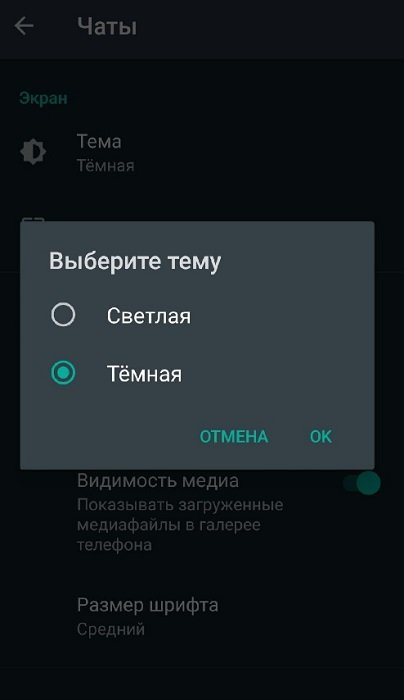
В разделе «Экран» также можно изменить обои, которые будут отображаться на фоне переписок. Пользователь может установить любое изображение из галереи, залить фон сплошным цветом, убрать обои вовсе или вернуться к стандартному варианту.
В Ватсапе на Айфоне тема привязана к текущему оформлению на устройстве. Чтобы активировать тёмную тему в мессенджере, её нужно включить в настройках телефона. Для этого нужно перейти в параметры, открыть раздел «Экран и яркость», выбрать пункт «Тёмное».
Время доставки и просмотра сообщения
Под каждым диалоговым окном могут размещаться две галочки: одна значит, что сообщение доставлено, вторая – просмотрено получателем. Чтобы увидеть точное время, необходимо зажать окно с текстом или файлом, нажать на многоточие в правом верхнем углу, выбрать пункт «Данные». Отроется страница, где будет размещено сообщение, дата и время его доставки и просмотра.
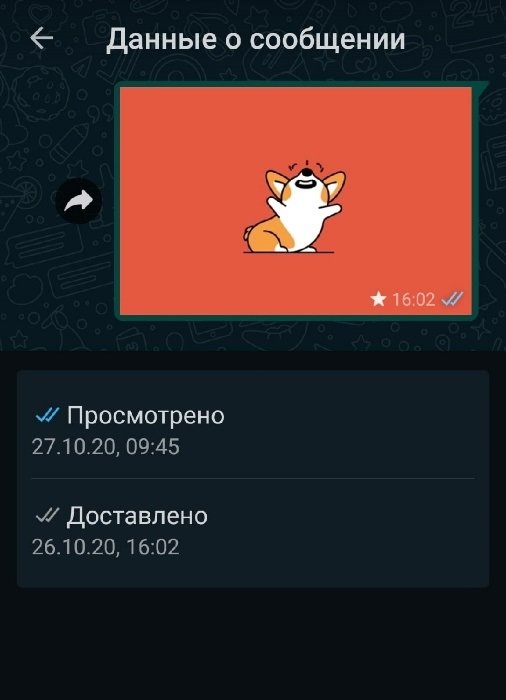
Уведомления о прочтении
Чтобы собеседник не видел, что его сообщение было прочитано, эту функцию можно отключить. Перейти в Настройки ¬– Аккаунт – Конфиденциальность – Отчёты о прочтении. Перевести тумблер в нерабочее состояние. Однако эта опция работает в обе стороны: отключая уведомления о прочтении у собеседников, владелец аккаунта сам не сможет получать отчёты.
Избранные сообщения
Чтобы не терять важную информацию, отдельные сообщения из групповых и индивидуальных чатов можно добавлять в закладки. Для этого необходимо открыть беседу, зажать диалоговое окно, тапнуть по многоточию и выбрать «В Избранные». Все отмеченные СМС можно найти в разделе «Избранные сообщения». Рядом с каждым будет указано, кто и в каком диалоге его отправил. При нажатии на дату отправки откроется чат, поэтому можно увидеть предыдущие и последующие СМС.
Синхронизация с компьютером
Чтобы переписки в Ватсапе были доступны даже в отсутствие смартфона, аккаунт можно синхронизировать на компьютере через скачиваемую программу или веб-версию. Пользоваться настольным приложением можно только при наличии учётной записи на телефоне. В компьютерной версии недоступно общение через аудио- и видеозвонки.
| Версия для ПК | Ссылка |
| Настольная (для Windows и macOS) | https://www.whatsapp.com/download |
| WhatsApp Web | https://web.whatsapp.com |
Автоматическая загрузка файлов
Активные пользователи Ватсапа сталкиваются с проблемой переполнения памяти. Ведь все фотографии, gif-файлы и видео автоматически сохраняются на телефон. Чтобы не тратить время на очистку галереи смартфона, автозагрузку можно отключить. Тогда медиа будут сохраняться только по требованию владельца аккаунта.
Чтобы деактивировать функцию, нужно перейти в Настройки – Данные и Хранилище – Автозагрузка медиа. В этом разделе можно отрегулировать автоматическое сохранение файлов в условиях работы мобильной сети, Wi-Fi или роуминга.
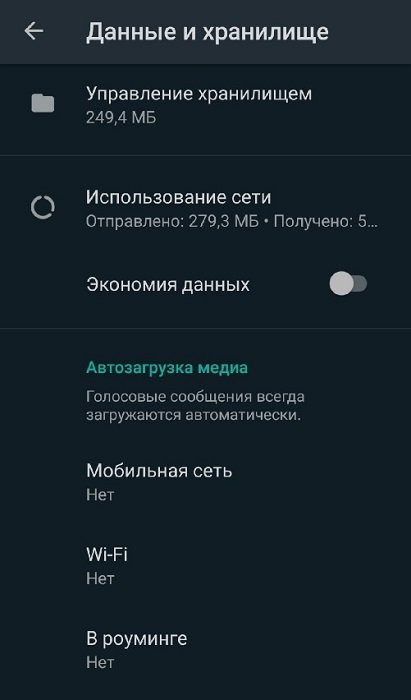
Как сделать бизнес-аккаунт WhatsApp
WhatsApp Business предлагает несколько вариантов бизнес-профилей:
- аккаунт компании (профиль, в котором введены все данные, но он не прошел еще проверку подлинности);
- проверенный аккаунт (отмечается галочкой серого цвета и означает, что номер телефона, указанный в профиле, соответствует официальному телефону фирмы);
- подтвержденный аккаунт (отмечается галочкой зеленого цвета и означает, что все данные, указанные в профиле, прошли верификацию Ватсап).
Создаем бизнес профиль WhatsApp
1. Скачать бизнес-версию WhatsApp могут владельцы iPhone и устройств на платформе Android — кликаем на нужную ссылку в соответсвии с вашим телефоном.
Также можете скачать и установить приложение WhatsApp Business из магазина приложений — Google Play Market или iTunes. Просто зайдите и введите в поиске и нажмите «Установить».
2. Подтвердите номер телефона, к которому будет привязан аккаунт
Обратите внимание, при использовании личного номера, все диалоги из WhatsApp будут перенесены в бизнес-аккаунт
3. Заполните профиль компании. Добавьте фотографию профиля, напишите название компании, описание и адрес. В завершении нажмите «Далее».
Ввести номер телефона, отличный от того, который привязан к мессенджеру Ватсап:

После этого на телефон придет шестизначный код подтверждения. Подтвердив вход, вы будете перенаправлены в меню данных о компании.
На первом этапе необходимо ввести название и добавить фотографию. Будьте внимательны при написании названия — его невозможно будет изменить.

Второй этап — заполнение профиля:
- указываем местонахождение компании на карте;
- из предложенного списка выбираем вид деятельности;
- кратко описываем основные продукты или услуги;
- выбираем график работы из списка: всегда открыты, только по записи (доступна возможность указать время записи на каждый день недели), открыты в указанное время (можно выставить время работы по дням недели);
- добавляем электронный адрес для связи и URL сайта, если он есть.

После ввода всех данных нажимаем кнопку « Сохранить » .
Как отправить данные на проверку
Чтобы пройти проверку данных и получить особую отметку своего профиля, ничего не нужно делать. WhatsApp автоматически проверяет аккаунты на основании правил, которые недоступны пользователям. Повлиять на вероятность получения статуса профиля — « проверенный » или « подтвержденный » невозможно.
Чтобы повысить вероятность получения зеленой отметки, рекомендуется:
- указывать настоящие данные компании и номер телефона;
- контактный номер, привязанный к бизнес-профилю, стоит также ввести в данные бизнес-аккаунтов Фейсбук и Инстаграм;
- до окончания проверки не начинайте массовую рассылку сообщений.
Настройка чата
В настройках бизнес-аккаунта доступна возможность управления чатами, вы можете настроить сообщения:
- нет на месте;
- приветственные сообщения;
- быстрые ответы.
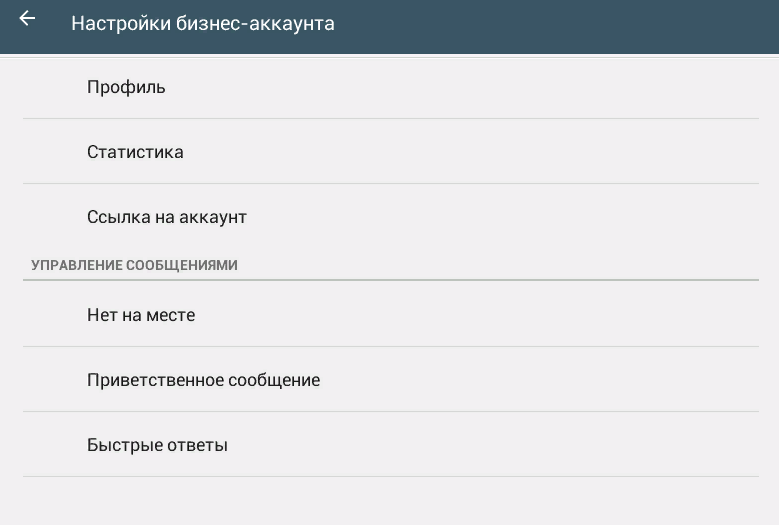
Чтобы открыть подробные параметры, нужно кликнуть на интересующее сообщение.
Тип сообщений «нет на месте» используется, если у вас нет возможности ответить в данный момент. Чтобы включить рассылку, необходимо перевести бегунок в активное положение. В настройках можно изменить стандартный текст, установить расписание и выбрать получателей. Для подтверждения действия нажмите «Сохранить».
Приветственные сообщения направляются тем людям, которые вступают с вами в контакт впервые или отсутствовали более 2-х недель. В детальных настройках можно указать текст приветствия и получателей. Чтобы активировать функцию, переведите бегунок в положение «Включено». Для фиксации изменений нажмите «Сохранить».
Функция быстрых ответов разработана, чтобы облегчить коммуникацию с клиентами. Для ответов на типичные вопросы можно сделать заготовки ответов, для отправки подготовленного текста достаточно будет ввести ключевое слово. Доступна возможность создавать до 50 быстрых ответов и распределять их в соответствие с частотой использования и ключевыми словами. Чтобы добавить быстрое сообщение, нажмите + или кнопку «Добавить», введите текст и сокращение. Не забудьте сохранить изменения.
WhatsApp Business — это простой и удобный способ общения с клиентами. Отличительная особенность бизнес-платформы в Ватсапе — это доступность для малого и среднего бизнеса, а также возможность безвозмездного использования сервиса. Facebook планирует в скором будущем размещать рекламу на этой платформе, что откроет новые перспективы для продвижения товаров и услуг в интернете.
Что такое WhatsApp Business* API
* (продукт компании Meta, которая признана экстремистской организацией в России)
В отличие от WhatsApp Business* (продукт компании Meta, которая признана экстремистской организацией в России), ориентированного на малый бизнес, данная версия разработана для продвижения средних и крупных компаний. Application Programming Interface – это набор дополнительных функций, обеспечивающий интеграцию мессенджера с сайтом компании и другими инструментами маркетинга.
Учетная запись предоставляет владельцу аккаунта прямой доступ к серверам WhatsApp* (продукт компании Meta, которая признана экстремистской организацией в России), поэтому отдельное приложение устанавливать не нужно. Канал работает круглосуточно и не требует постоянно включенного мобильного устройства с запущенной программой.
Сервис позволяет:
- Использовать аккаунт для общения с клиентами от лица компании неограниченному числу сотрудников.
- Создавать чат-ботов для автоматизации работы и круглосуточной связи с пользователями. Искусственный интеллект оперативно ответит на большинство стандартных вопросов, перенаправит сообщение менеджеру, разошлет шаблонные письма.
- Пользоваться массовыми уведомлениями.
- Устанавливать кнопки в сообщениях для оптимизации общения с пользователем.
В целях борьбы со спамом платформа разрешает компании первой начинать диалог с клиентом только после получения согласия на получение рассылок. Отправлять в этом случае разрешено платные, составленные по одобренному шаблону сообщения без промо и рекламы. Чтобы инициировать клиента написать в чат самому, удобно поместить на официальном сайте ссылку-deeplink, по которой пользователь напрямую переходит в мессенджер.
WA Business API выгодно использовать организациям с большой клиентской базой в ватсап. Сервис может стать альтернативой колл-центру: использование чат-бота разгрузит операторов, автоматизирует коммуникацию с покупателями и прием заказов. Продукт позволит также оперативно, без привлечения менеджеров, обрабатывать «холодную» базу пользователей.
С помощью сквозной аналитики Calltouch вы сможете экономить время сотрудников и автоматизировать рутинные процессы. Сервис хранит данные о звонках, заявках, сделках, расходах. Вы получите подробный отчет и объективно проанализируете работу компании.
Сквозная аналитика Calltouch
- Анализируйте воронку продаж от показов до денег в кассе
- Автоматический сбор данных, удобные отчеты и бесплатные интеграции
Узнать подробнее
Настройка бизнес-страницы
Теперь часть создания бизнес-страницы остается.
Чтобы начать настройку бизнес-страницы, вы должны нажать кнопку меню (значок 3 точки) вверху > затем нажмите Настройки > затем щелкните Параметры бизнеса >, а затем нажмите Профиль.
Теперь вы находитесь на своей бизнес-странице, где ваша бизнес-информация нуждается в обновлении. Чтобы изменить, щелкните значок карандаша.
- Изображение профиля — изображение должно быть вашего бизнеса, логотип рекомендуется. Наименьший размер — 192 пикселя на 192 пикселя.
- Местоположение — здесь вы должны указать свой деловой адрес, вы также можете использовать карту, которая есть.
- Категория — выберите подходящую категорию для своей компании.
- Описание бизнеса — Ниже приведено описание вашего бизнеса. Рекомендуется указать описание, найденное на вашем сайте или на странице Facebook.
- Часы работы — вы можете обновить часы своего бизнеса.
- E-mail — электронная почта, где клиенты могут связаться с вами, мы рекомендуем использовать бизнес-адрес электронной почты.
- Веб-сайт — добавьте свой сайт здесь. Рекомендуется добавлять ссылки на ваши социальные сети, такие как страница Facebook, страница instagram и т.д.
Затем проверьте, что все нормально и правильно. Затем нажмите кнопку «Сохранить».
Как создать рассылку в WhatsApp
В мессенджере можно делать рассылки только по номерам телефонов с оплатой за каждое сообщение. Но у рекламодателя есть возможность общаться с пользователем бесплатно и отправлять рекламу в течение 24 часов, если получатель первый напишет или ответит на сообщение из рассылки.
Возможность доступна только для бизнес-профилей, соответственно, понадобится установить WhatsApp Business Messenger или WhatsApp Business API. С первым вы сможете собирать обращения пользователей, отвечать на них, отправлять автоматические ответы, если человек кликнул на заданные кнопки, и отправлять массовые рассылки на 256 подписчиков.
WhatsApp Business API — сервис, позволяющий подключать внешние системы к учетной записи WhatsApp. Предоставляет дополнительные решения, например, возможность подключаться с нескольких компьютеров по одному и тому же номеру телефона без использования WhatsApp Web, а также делать массовые рассылки на неограниченное количество пользователей и подключать канал к CRM.
Почему рассылка в WhatsApp лучше SMS-рассылки:
- Есть возможность добавить в сообщение изображение. Картинки при этом сохраняются в альбоме пользователей, даже если сообщение удалено.
- Возможен таргетинг по возрасту, полу, местоположению, интересам и т. д.
- Ссылки в сообщениях позволяют компании отслеживать переходы по ним.
Чтобы создать рассылку, потребуется добавить контакты в список рассылки. Затем выбираем «Новая рассылка», добавляем пользователей и вводим текст сообщения.
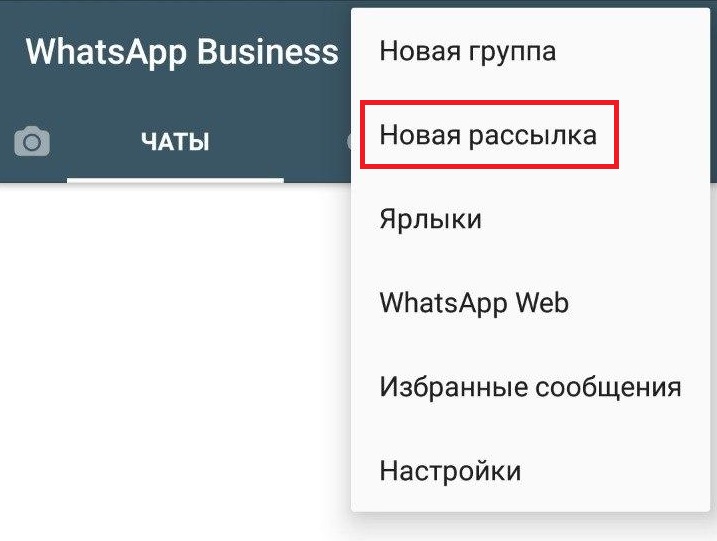
Массовые рассылки информационных и сервисных сообщений разрешены только после подключения одного из двух вышеперечисленных сервисов, а массовая рассылка рекламы запрещена в принципе. WhatsApp отслеживает аккаунты, нарушающие правила, и банит номера телефонов, от которых идет отправка. Так можно потерять логи переписок с клиентами.
Больше о запуске рассылок в мессенджерах читайте в нашем материале о чат-ботах и автоворонках.
Как в Whatsapp создать новую группу
Главная › FAQ
20.08.2019
Мессенджеры позволяют общаться с человеком в личных сообщениях, а также создавать общие беседы. Поэтому у многих пользователей возникает интерес, как создать группу в Ватсапе. Сделать это можно на любом устройстве, где поддерживается приложение. Сообщество будет носить закрытый характер.
Группа в ватсапе.
Как в Ватсапе создать новую группу
Создание группового чата происходит в несколько этапов и там имеется некоторые правила для группы. Пользователю необходимо придумать название, которое не должно превышать 25 символов, и пригласить участников из списка контактов, имеющихся в приложении. Вацап ставит ограничение на количество лиц, участвующих в диалоге (до 100 человек).
Пошаговая инструкция создания группы на компьютере:
- Нажать «Меню». Оно может обозначаться знаком трех точек (горизонтальных, вертикальных) или «галочкой».
- Выбрать опцию «Новая группа».
- Выполнить поиск контактов для добавления, выбрать нужные.
- Нажать на стрелку.
- Написать имя группы.
- Добавить картинку, нажав на знак фотоаппарата и выбрать вариант: сделать снимок, загрузить или найти изображение.
- Подтвердить действие.
Мессенджер поддерживается на смартфонах и айфонах. Это позволяет создать сообщество на различных операционных системах.
Инструкция для Android
- Запустить вацап, кликнуть по верхней вкладке «Чаты».
- Выбрать вверху знак трех точек и строку «Новая группа». Можно воспользоваться комбинацией «Новый чат» — «Новая…».
- Произвести поиск контактов, которые будут приглашены в чат. Для продолжения нажать на стрелку.
- Вписать название, разрешается использовать смайлы. Установить картинку на главное фото.
- Завершить действия и кликнуть на зеленую галочку. Новая беседа должна появиться в уже имеющихся.
Создаем группу в вацап.
Инструкция для iOS
- Запустить на телефоне приложение, авторизовать свою учетную запись (если это не делается автоматически).
- Найти вкладку «Чаты» (находится в верхней панели), в правом углу нажать на значок трех точек, кликнуть по строчке «Новая группа».
- Произвести поиск контактов. Они отмечаются галочкой зеленого цвета и добавляются в групповую беседу. Выпадет окно, где вводится название.
- Создатель чата может установить аватар, выбрав фото с компьютера или сделав снимок на веб-камеру, после чего нажимает зеленую кнопку для сохранения действий.
На айфон
Для формирования ссылки необходимо перейти в групповой чат. Также можно зайти во вкладку «Чаты» и смахнуть влево:
- Кликнуть «Еще» и «Данные…».
- Выбрать «Приглашение…».
Админ может поделиться, скопировать ссылку. Предоставляется возможность перейти в сообщество по QR-коду. Владельцы Айфона могут просканировать его при помощи камеры.
На андроид
Админу предоставляются три варианта на выбор:
- Отправить через вацап.
- Скопировать.
- Создать QR-код. Для того чтобы им поделиться, необходимо нажать на «Другие опции» — «Печатать…». Для сканирования нужно иметь специальное приложение.
Приглашение в группу ватсап.
Как изменить список участников
Для изменения количества людей в созданной группе необходимо зайти в информационное меню беседы. Здесь находится список вступивших. Администратор может удалить, заблокировать любого пользователя. Также он настраивает оповещения для отдельных лиц в сообществе.
Чтобы удалить контакт, требуется:
- Открыть диалог группового чата.
- Перейти на вкладку «Группы».
- Кликнуть на имя или номер пользователя, которого необходимо убрать из списка участников.
- Нажать на кнопку «Удалить».
Для добавления нового пользователя в уже созданную беседу следует войти в сообщения и перейти на страницу с информацией о группе. Выбрать кнопку «Добавить нового…». Галочкой выбрать контакт и нажать на кнопку «Готово».





























